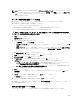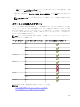Users Guide
• ソースサーバーが、同じコンピュートプールに導入されている。
•
ターゲットサーバーがソースサーバーと同じコンピュートプール内にある。
サーバーを交換するには、次の手順を実行します。
注意: サーバーの交換タスクは、パフォーマンス、接続性、デバイスの起動機能、およびデータロスを
含むデバイス設定に対して、破壊的な変更をもたらす可能性があります。
1. 導入 をクリックします。
導入ポータル が表示されます。
2. 次のいずれかの手順を実行してください。
• 共通タスク ペインで、サーバーの交換 をクリックします。
• コンピュートプール ペインで、交換するサーバーを含むコンピュートプールを右クリックしてから、
サーバーの交換 をクリックします。
サーバーの交換ウィザード ウィザードが表示されます。
3. 名前 ページで、タスクの適切な名前を入力し、次へ をクリックします。
4. ソースとターゲット ページで次の操作を実行します。
メモ: ターゲットサーバーが表示されるのは、ソースサーバー選択後のみです。ターゲットの選択
セクションに表示されたサーバーには、すでに導入済み状態のサーバーも含まれます。
a. ソースの選択 で、ソースサーバーを選択します。
b. ターゲットの選択 で、ターゲットサーバーを選択します。
c. 次へ をクリックします。
5. ソース属性の確認 ページで、テンプレート属性と仮想 I/O ID 属性を確認し、次へ をクリックします。
6. オプション ページでプリファランスに基づいて次のオプションのいずれかを選択します。
• コンピュートプールからソースを削除する - サーバーを交換した後に、ソースサーバーをコンピュー
トプールから 再利用およびベアメタルデバイス グループに移動する場合に選択します。
• ソースから仮想 ID を回収できない場合でもターゲットに導入する - ソースサーバーが到達不能の場
合でも、ソースサーバーの仮想
I/O ID を回収する場合に選択します。
7. 次へ をクリックします。
8. 資格情報 ページでは、ソースサーバーおよびターゲットサーバーの iDRAC ユーザー名とパスワードを
適切なフィールドに入力してから、
次へ をクリックします。
9. サマリ ページで選択した情報を確認してから、終了 をクリックします。
サーバーの交換 警告が表示されます。
10. 交換を続行するには、はい をクリックします。
サーバーの交換タスクが作成され、タスクがただちに実行されます。タスク実行履歴 でタスクをダブルクリ
ックして、タスク実行の詳細を表示することができます。導入が正常に完了した後、テンプレート導入済み
アイコン と 導入済み というテキストが、デバイス名と共にコンピュートプール内に表示されます。
メモ: サーバーが交換されると、デバイス設定テンプレート(作業負荷移動のデバイス固有の ID 属性を
含む)の選択されているすべての属性が、ターゲットサーバーに導入されます。サーバーを交換した
後、デバイス設定テンプレートを再導入しようとすると、デバイス固有の属性は、テンプレートの導入
ウィザードに自動的に入力されません。したがって、必要に応じて、テンプレートの導入 ウィザード
の
テンプレートの編集 ページでデバイス固有の属性を手入力する必要があります。
164